.single.Post-auteur, auteur : Konstantinos tsoukalas, Laatst bijgewerkt : 22 april, 2025
Als u probeert uw Windows 11-systeem te upgraden naar de nieuwste 24h2 build en u kunt dit niet doen vanwege de fout”We kunnen niet bijwerken van het systeem gereserveerde partition”met fouten code 0xc1900201 of 0x800f0922222222222222222222222222222222222222222222222222222222222222222222222ën dan niet upgraden. Om te leren hoe u het probleem kunt oplossen. (ESP)”) is a small partition in Windows (~100MB) that is automatically created during Windows 11 installation and contains the necessary Boot Configuration Data (BCD) to start Windows.
Op sommige laptops met Windows 11 vooraf geïnstalleerd door de fabrikant, wordt de gereserveerde systeempartitie ook gebruikt om de BIOS-updatebestanden of een BIOS-back-up op te slaan, wat resulteert in onvoldoende vrije ruimte om Windows 11 bij te werken van V23H2 van V23H2 van V23H2 naar V24H2, waardoor de fouten”0xc1900201010101010101900201010190020101900201019222201922019220192220192201922201922220192220-“0x800F0F0F0F0F0F0F0FO, hebben bijgewerkt”partition”.
How to fix errors 0x800f0922 & 0xc1900201 in Windows 11 24H2 update (We couldn’t update System Reserved Partition).
As you can understand from the above, the solution to fix the”0xc1900201″or”0x800f0922″errors in Windows 11 24H2 update is to either free up space on the system reserved Partitie, verhoog de grootte of voer een schone installatie uit van Windows 11 v24H2.
Lettertypenbestanden verwijderen op EFI-systeempartitie (System Reserved Partition). Wijzigen de wijziging van de EFI-systeempartitie (System Reserved Partition). Clean Install Windows 11.
Methode 1. Gratis ruimte op de systeem gereserveerde partitie door lettertype-bestanden te verwijderen.
De eerste en eenvoudigste methode om de fout 0xc1900201 in Windows 11 24H2 Update op te lossen, is om ruimte te bevatten op de systeem gereserveerde partitie (AKA”EFI System Partition”) door de FONT-bestanden te verwijderen.
1. in het zoektype” cmd “en openen vervolgens opdrachtprompt als beheerder .
2. Geef in opdrachtprompt de volgende opdrachten in volgorde (druk op enter na het typen van elke opdracht):
mountvol y:/s y: cd efi \ microsoft \ boot \ fonts del *. Enter om door te gaan.
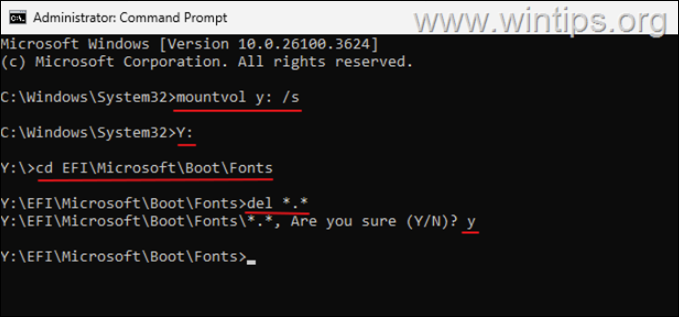 3. Herhest uw pc en probeer de update (s) opnieuw te installeren.
3. Herhest uw pc en probeer de update (s) opnieuw te installeren.
Methode 2. Vouw de grootte van EFI-systeempartitie uit (aka”System Reserved Partition”)
De tweede methode om de fouten 0xc1900201 in Windows 11 24H2-update (die de uitgave van de uitgifte is), is de permanente fix van de uitgifte van de uitgave van het systeem voor een vrijheidsgehouden van het systeem voor het gebruik van een vrijheidsgehouden van het systeem. Aomei Partition Assistant .
Stap 1. Installeer Aomei Partition Assistant (gratis)
1. Download de Freeware-versie van _ wiKKE”> _ wiKKE”> Aomei Standaard .
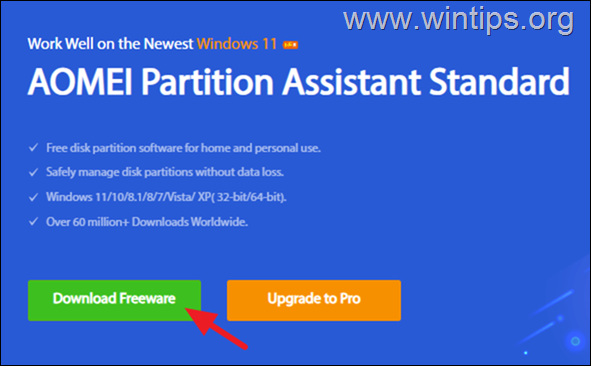 2. wanneer de download is voltooid om de gedownloade bestand te beginnen bij de gedownloade bestand om de gedownloade bestand te starten om de gedownloade bestand te starten om de gedownloade bestand te starten om de gedownloade bestand te starten om te beginnen met de gedownloade bestand om te beginnen met de gedownloade bestand om te beginnen met de gedownloade bestand om te beginnen met de gedownloade bestand om de installatie te beginnen.
2. wanneer de download is voltooid om de gedownloade bestand te beginnen bij de gedownloade bestand om de gedownloade bestand te starten om de gedownloade bestand te starten om de gedownloade bestand te starten om de gedownloade bestand te starten om te beginnen met de gedownloade bestand om te beginnen met de gedownloade bestand om te beginnen met de gedownloade bestand om te beginnen met de gedownloade bestand om de installatie te beginnen.
3. Klik op het volgende scherm klik op Skip en klik vervolgens op nu installeren om de gratis editie van Aomei Partition Assistant Standard te installeren.
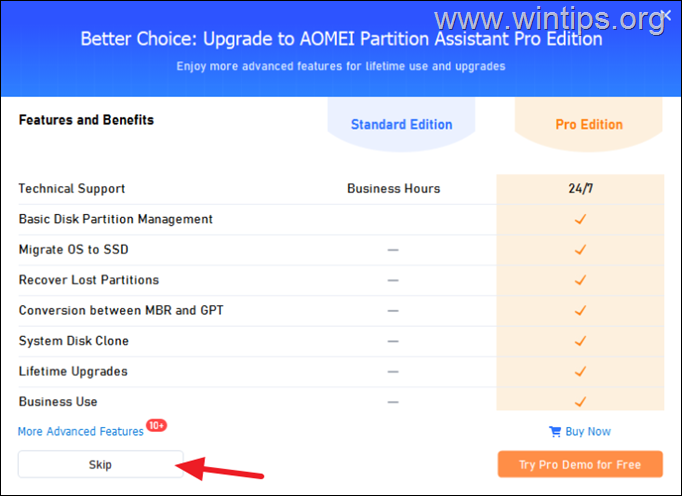
stappen 2. De EFI-systeempartitie (aka”System Reserved Partition”)):
1. Open Aomei Partitie Assistant.
2. selecteer de drive
3. On the next screen, select the option I need to move this PARTITIE en klik vervolgens op de twee pijlen naast’Partition-maat’.
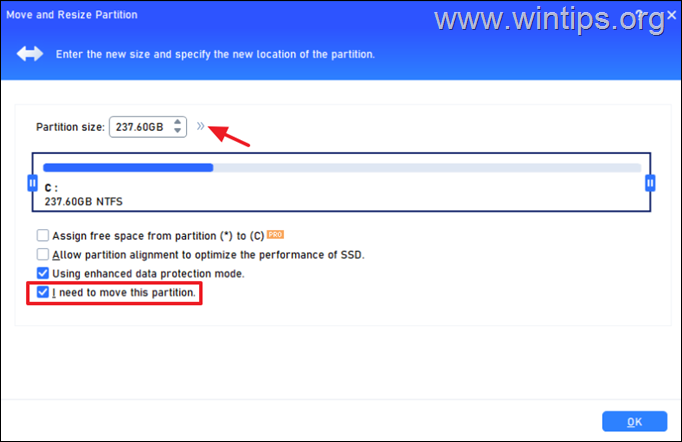 C: drive met ~ 200 MB te verminderen en deze ruimte toe te wijzen aan” niet-toegewezen ruimte na “veld zoals in onderstaande screenshot.
C: drive met ~ 200 MB te verminderen en deze ruimte toe te wijzen aan” niet-toegewezen ruimte na “veld zoals in onderstaande screenshot.
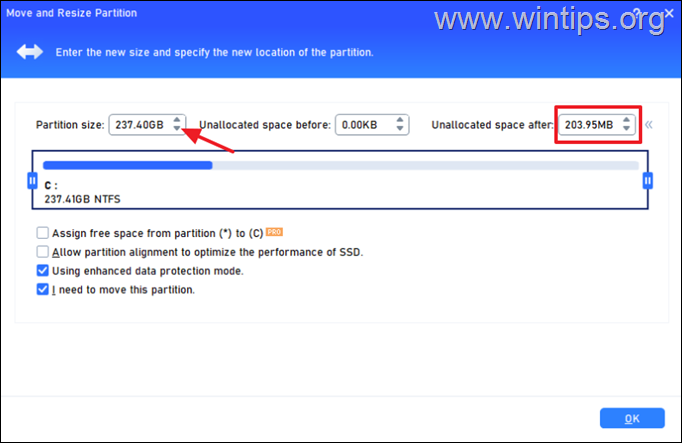
5. klik dan, klik je muis op de alloced space en je muis naar de rechte ruimte en je mouse aan de rechterkant, tot de allerloerde ruimte en je mouse naar de rechte ruimte en je mouse aan de rechterkant, tot de allerbelische ruimte en je mouse naar de rechte ruimte en je mouse aan de rechterkant, klik op de allerlochte ruimte en je mouse naar de rechte ruimte en je muis aan de rechterkant, klik op de allerlochte ruimte en je mouse naar de rechte ruimte en je muis aan de rechterkant, tot de allerlochte ruimte en je mouse naar de rechte ruimte en je mouse aan de rechterkant. gaat van de”niet-toegewezen ruimte na”naar de niet-toegewezen ruimte” vóór “veld zoals in screenshot hieronder. Als u klaar bent, klikt u op OK.
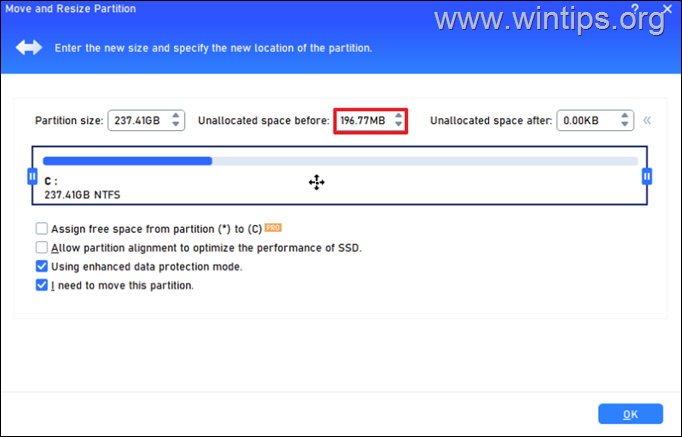
6. Had moeten zijn gemaakt tussen de Microsoft Reserved Partition en de C: drive, zoals in onderstaande screenshot. Als dit het geval is, ga dan verder met de volgende stap, anders sluit Aomei Partition Assistant zonder wijzigingen toe te passen en vanaf nul te beginnen.
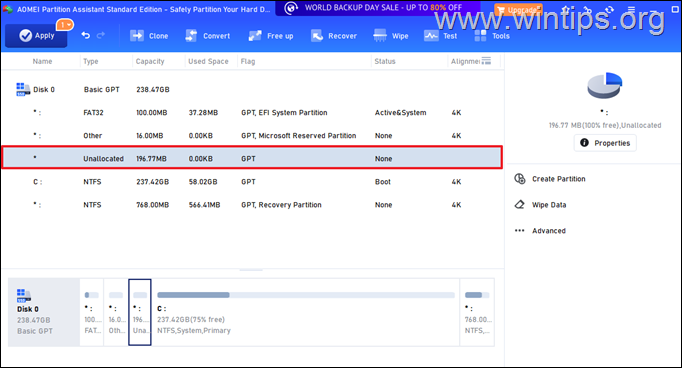 7. De Microsoft Reserved Partition en klik op formaat/verplaatsen partitie.
7. De Microsoft Reserved Partition en klik op formaat/verplaatsen partitie.
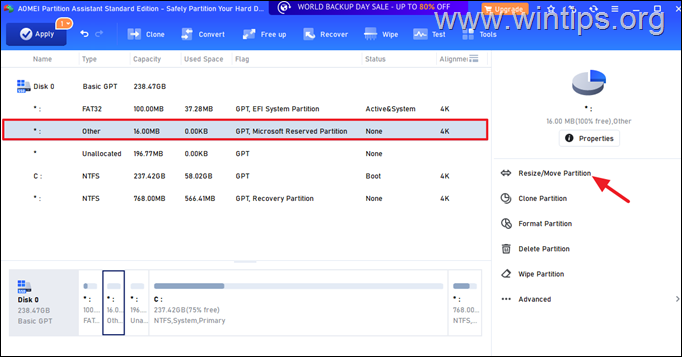
9. When done, click OK
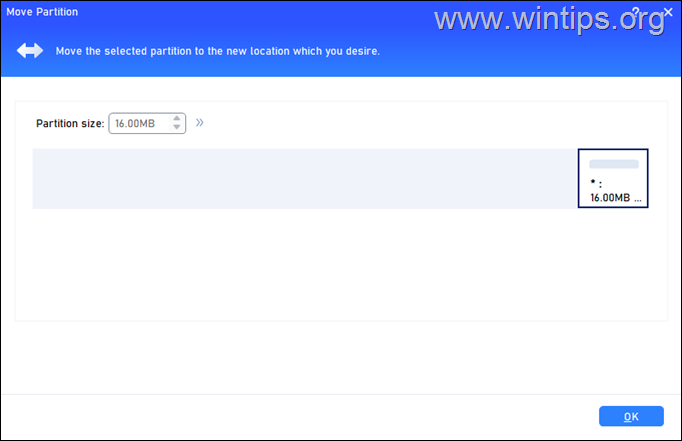
10. At this point, the niet toegewezen ruimte zou moeten zijn verplaatst tussen de FAT32-EFI-systeempartitie en de Microsoft Reserved Partition , zoals in de onderstaande screenshot.
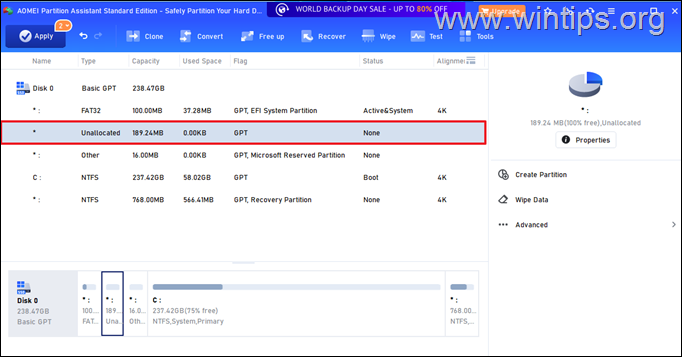
11. nu de fat32-Efi System Partition en klik resize> en klik resize> en klik resize> Partitie.
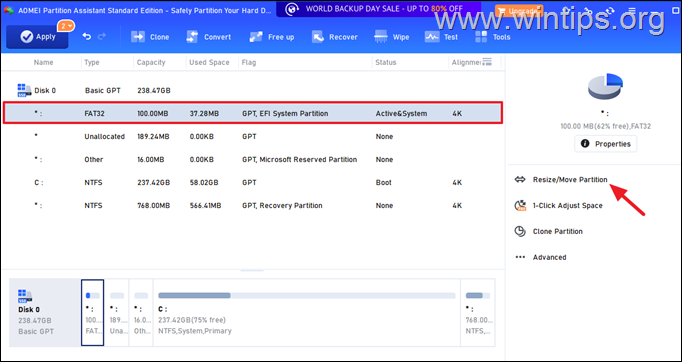 12 de weg naar rechts om alle beschikbare capaciteit te selecteren.
12 de weg naar rechts om alle beschikbare capaciteit te selecteren.
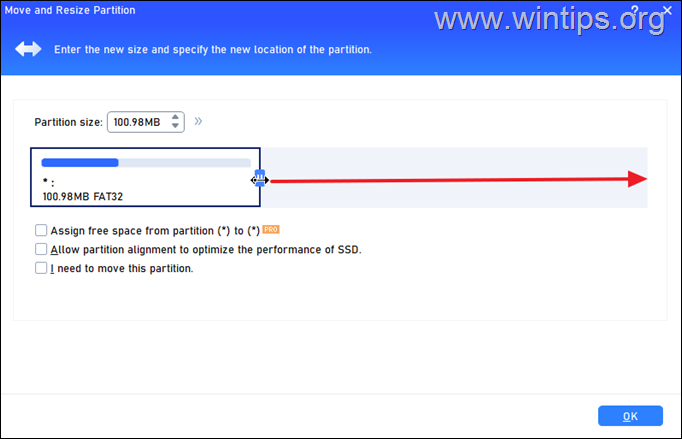 13
13 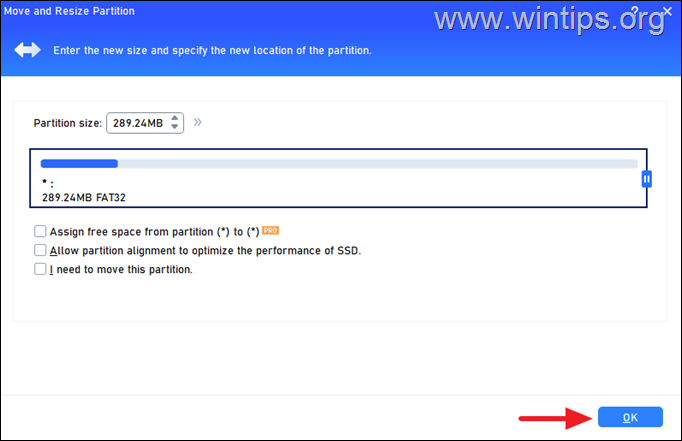
op dit punt, de fat32-efi-systeempartitie zal”by 200 mb. Klik op Toepassen om de wijziging toe te passen.
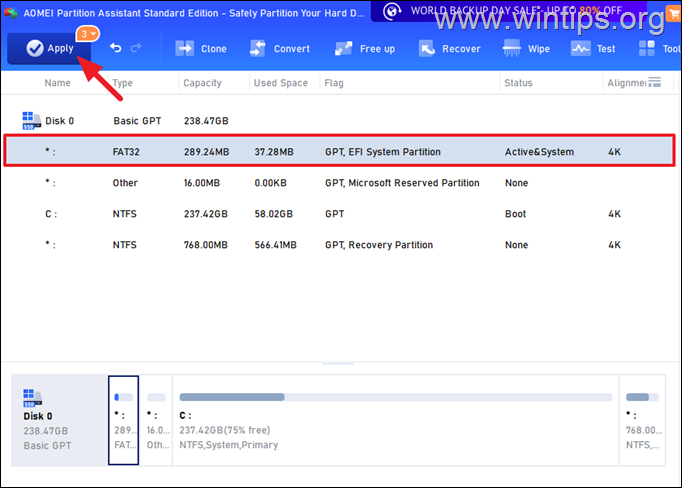 Bewerkingen”venster om door te gaan.
Bewerkingen”venster om door te gaan.
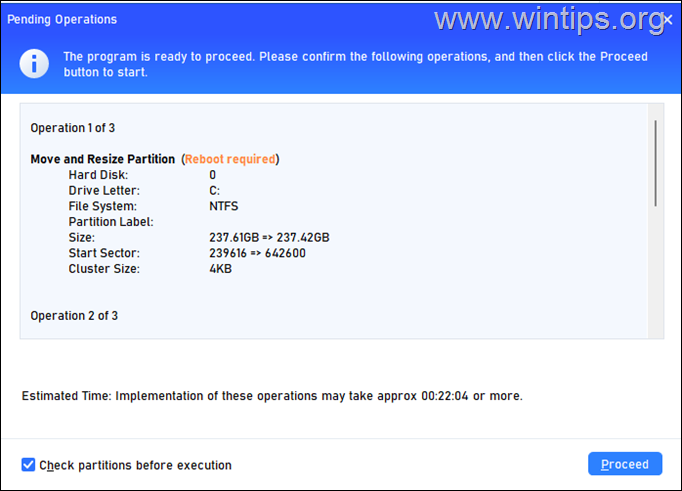
Eindelijk, klik op modus .
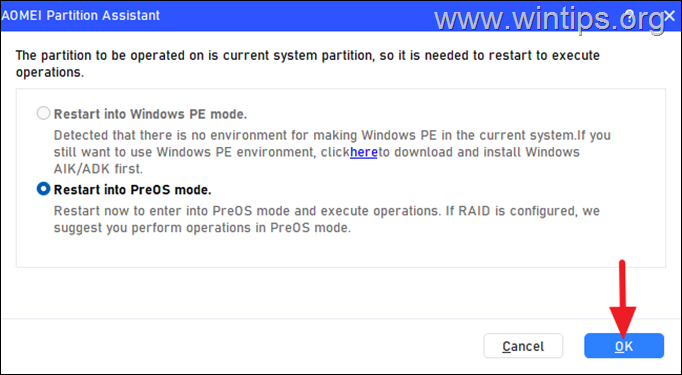 17 is aan te passen, en zodra dit gebeurt, zal de computer opnieuw worden gestart om alle wijzigingen toe te passen. Zodra dit klaar is, wordt de computer normaal in Windows opstart.
17 is aan te passen, en zodra dit gebeurt, zal de computer opnieuw worden gestart om alle wijzigingen toe te passen. Zodra dit klaar is, wordt de computer normaal in Windows opstart.
18. Nadat u Windows hebt ingevoerd, opent u Aomei Partition Assistant opnieuw om te controleren of de grootte van de EFI-systeempartitie is verhoogd.
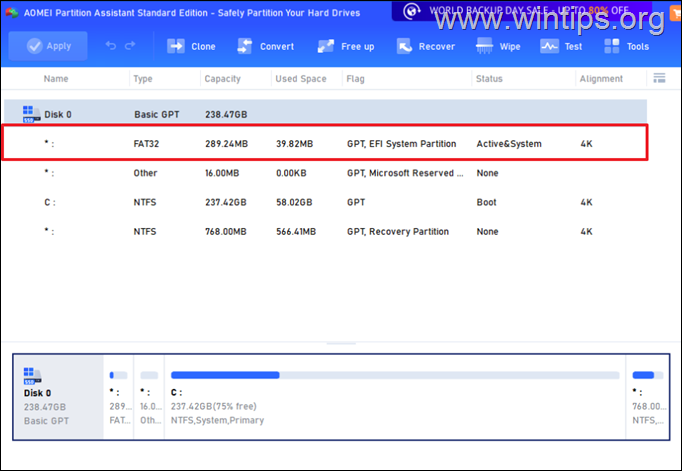
19 De definitieve methode om de foutcodes te repareren 0xc1900201 & 0x800F0922 op Windows 11 24H2-update, is het back-up van uw bestanden en het uitvoeren van een nieuwe installatie van Windows. Lees voor deze taak de instructies in het volgende artikel:
Dat is het! Welke methode heeft voor u gewerkt?
Laat het me weten als deze gids u heeft geholpen door uw opmerking over uw ervaring achter te laten. Like en deel deze gids om anderen te helpen.
Als dit artikel nuttig voor u was, overweeg dan om ons te ondersteunen door een donatie te doen. Zelfs $ 1 kan een enorm verschil maken voor ons in onze inspanningen om anderen te blijven helpen terwijl ze deze site gratis houden: konstantinos is de Founder and Administrator van WinTips.org. Sinds 1995 werkt hij en biedt IT-ondersteuning als computer-en netwerkexpert aan particulieren en grote bedrijven. Hij is gespecialiseerd in het oplossen van problemen met betrekking tot Windows of andere Microsoft-producten (Windows Server, Office, Microsoft 365, enz.). Nieuwste berichten van Konstantinos Tsoukalas (zie alles)
